如何修改PPT超链接的字体颜色
来源:网络收集 点击: 时间:2024-03-09【导读】:
小伙伴们在做PPT幻灯片时经常会遇到这样一个问题,给文字增加超链接后超链接是蓝色的,这样颜色的超链接如果本身幻灯片就是蓝色调性也没有关系,但是经常性无法和自己的幻灯片风格配套,那么该如何才能修改超链接的颜色呢?工具/原料more演示电脑系统:Win10家庭版PPT软件版本:PPT 2016方法/步骤1/6分步阅读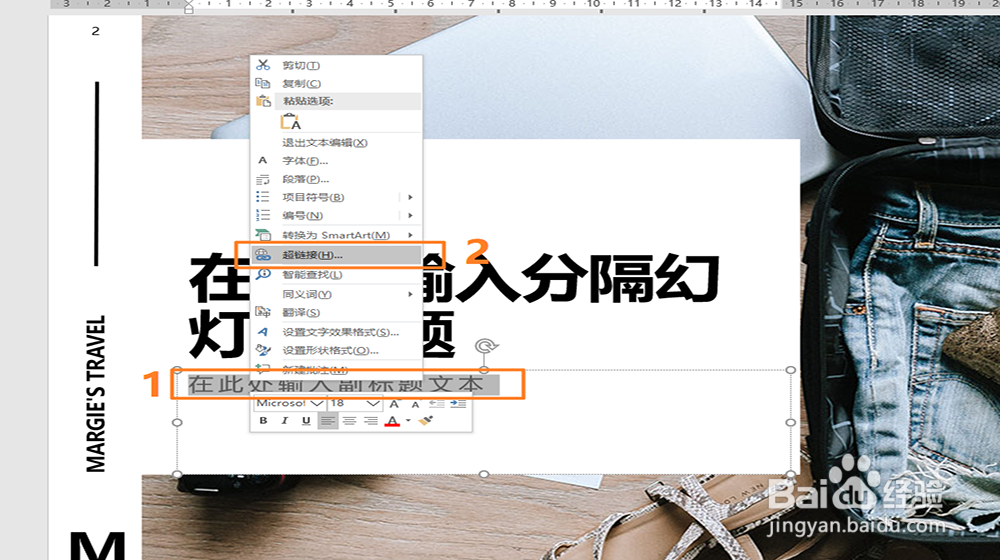 2/6
2/6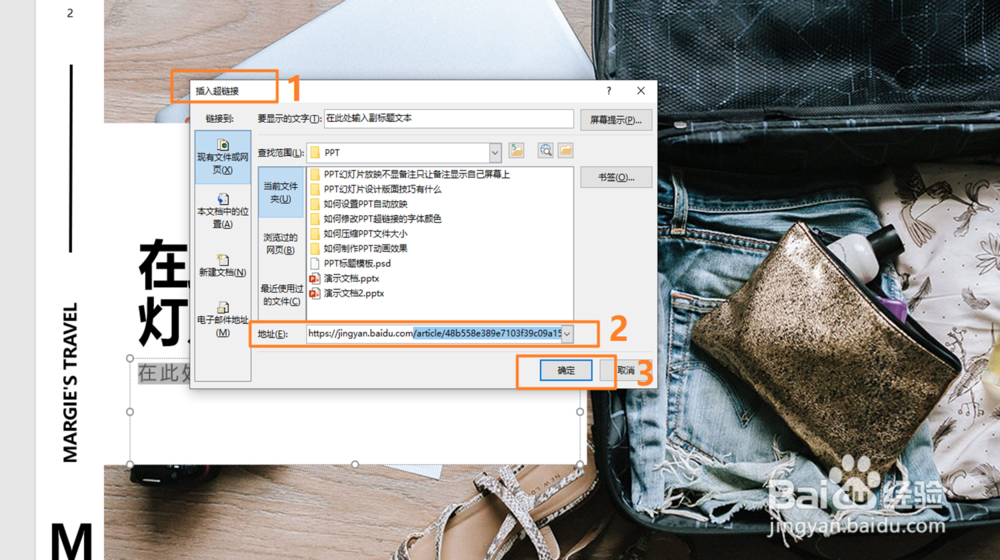
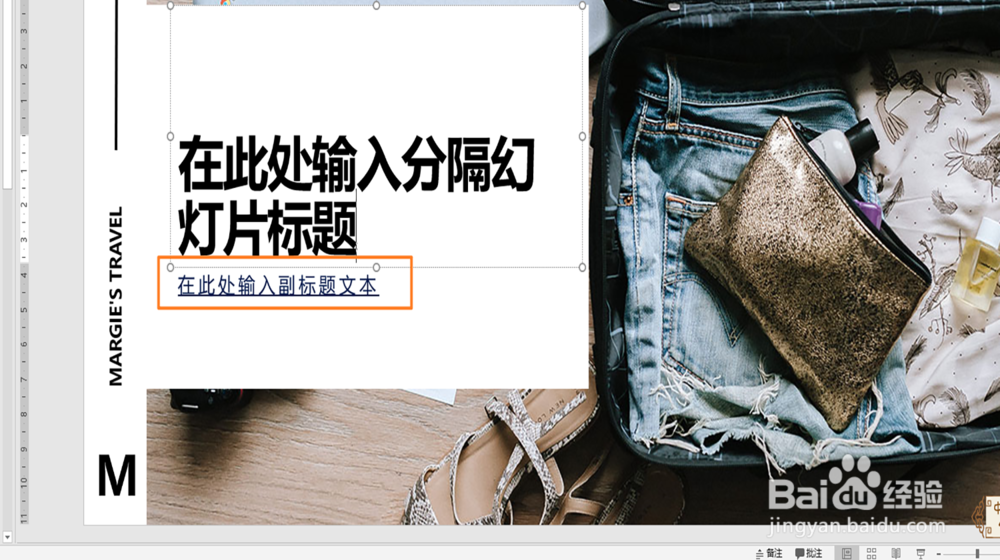 3/6
3/6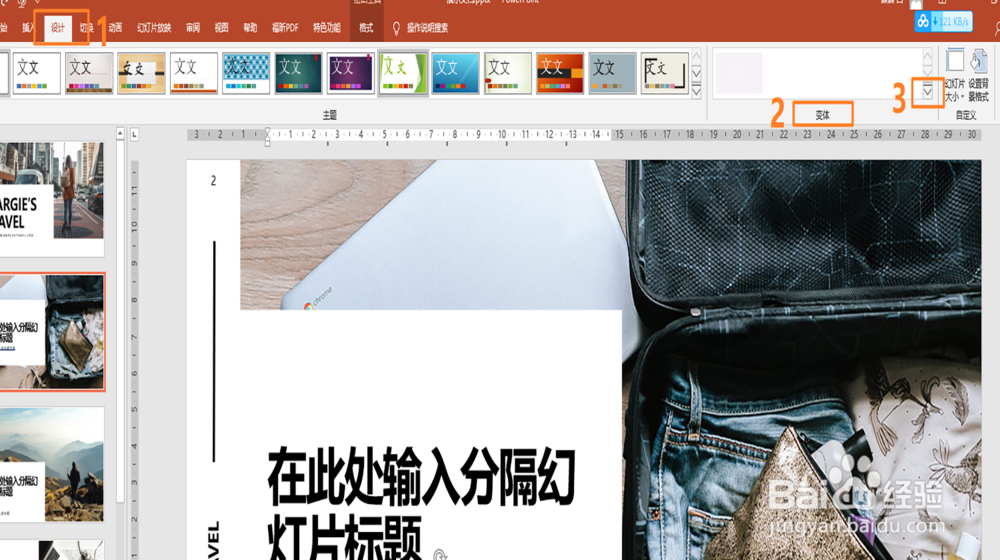 4/6
4/6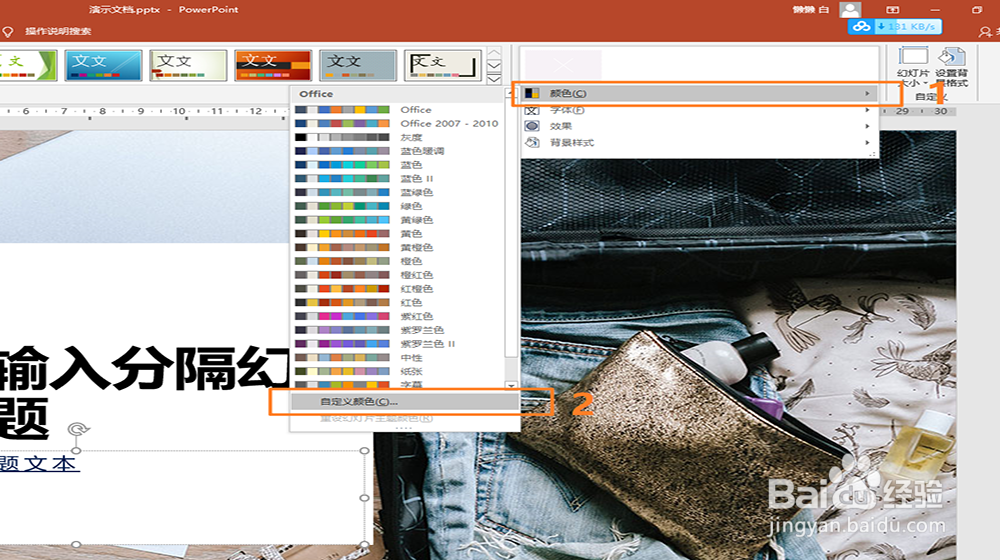 5/6
5/6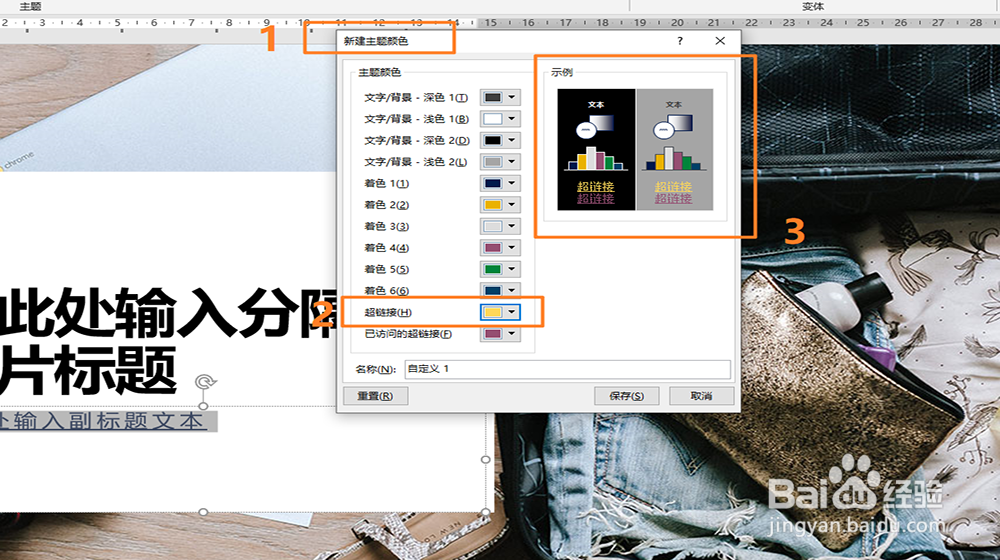 6/6
6/6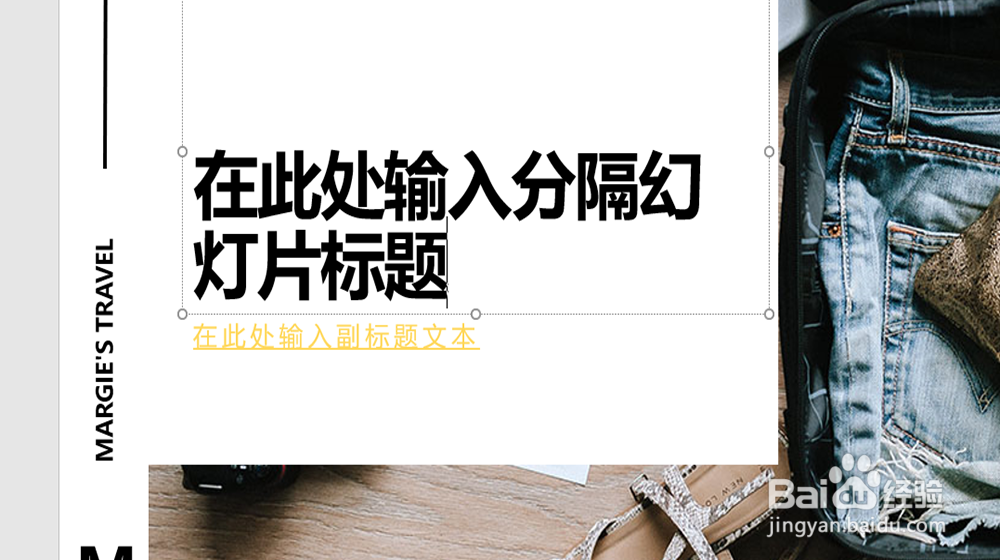 总结1/1
总结1/1
首先,我们先来插入一个超链接,选中需要插入超链接的文字对象,鼠标右键选择【超链接】。
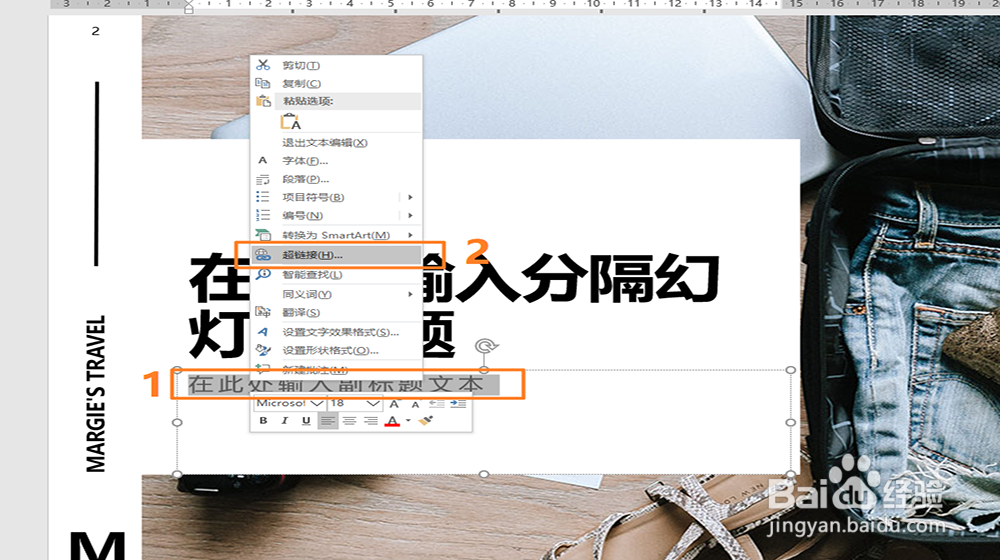 2/6
2/6在弹出来的【超链接】对话框中,找到最下方的【地址】一栏,随后我们复制一下“百度经验”首页的网址,将“百度经验”的网址粘贴到【地址】中,点击确定。此时可以看到之前的文字已经变为蓝色。
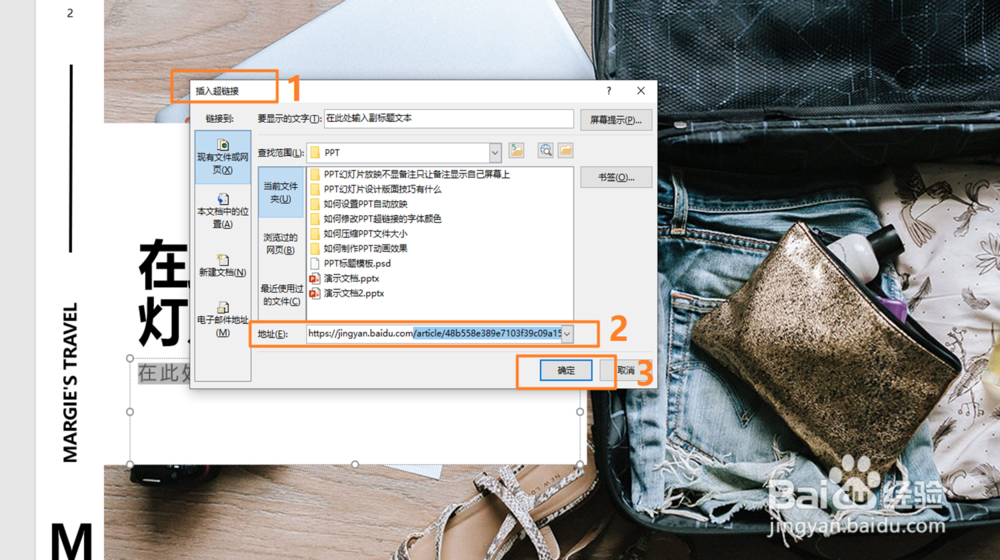
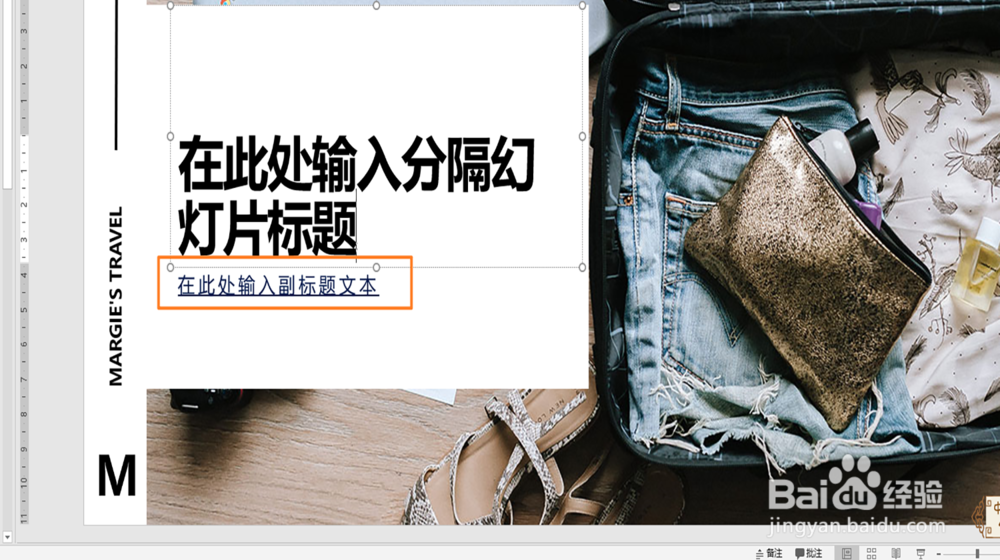 3/6
3/6选中超链接文字,点击【设计】选项卡,找到【变体】一栏,点击【变体】上方空白方框右侧最下面的小箭头。
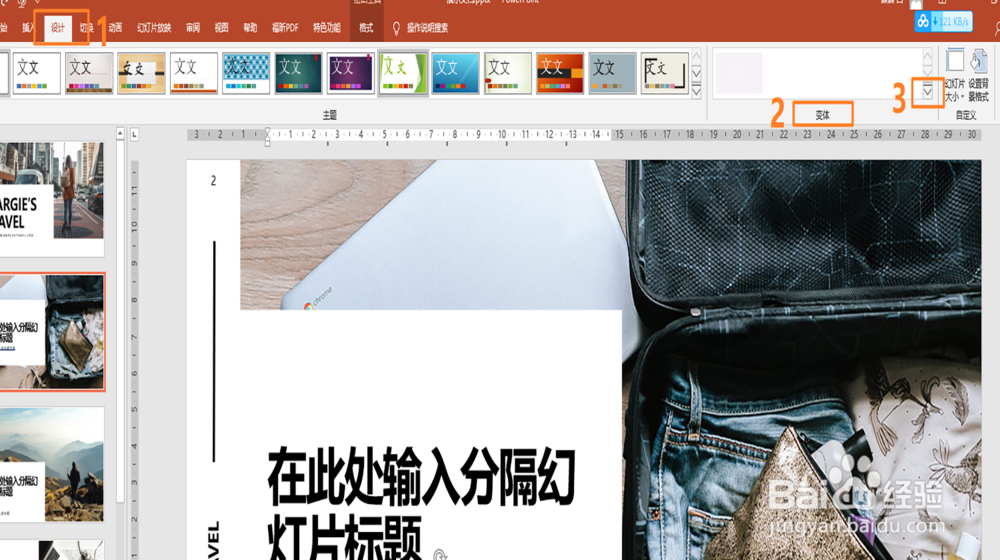 4/6
4/6在小箭头下方出现的菜单栏中选择【颜色】,点击【自定义颜色】。
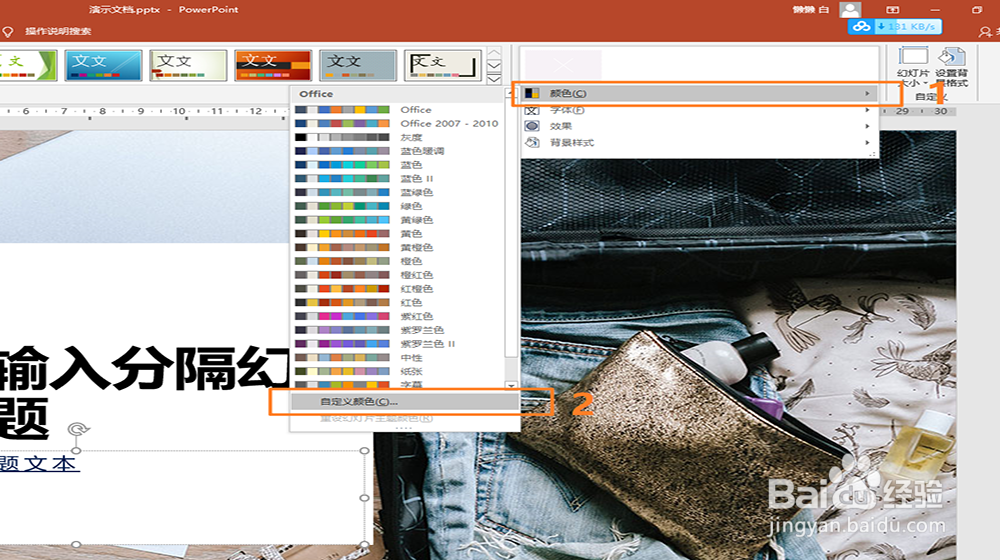 5/6
5/6在弹出的【新建主题颜色】对话框中,可以看到有【超链接】和【已访问超链接】右边的颜色块可以更改颜色,更改颜色后可以看右侧【示例】中看到更改结果。
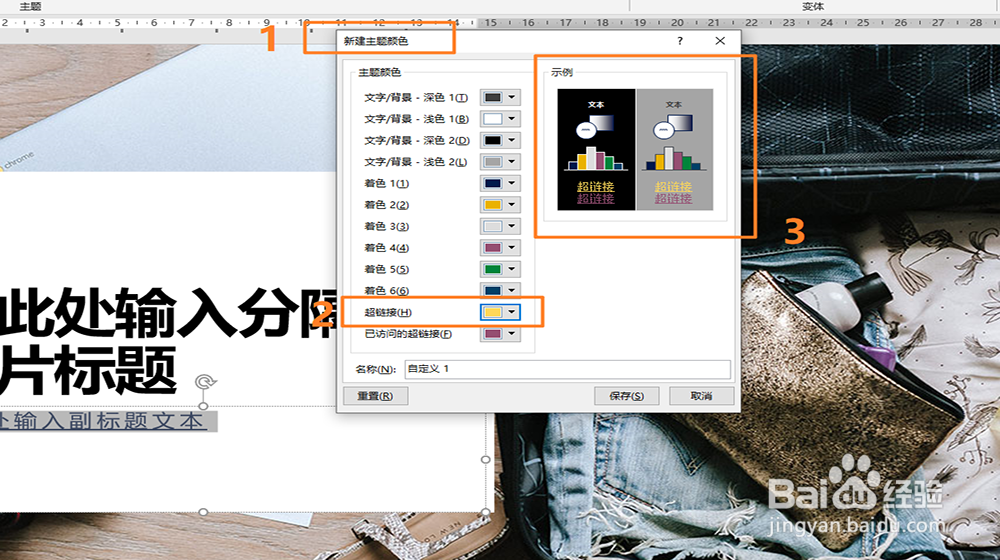 6/6
6/6更改完颜色后,点击确定,可以看到最终的结果如下。
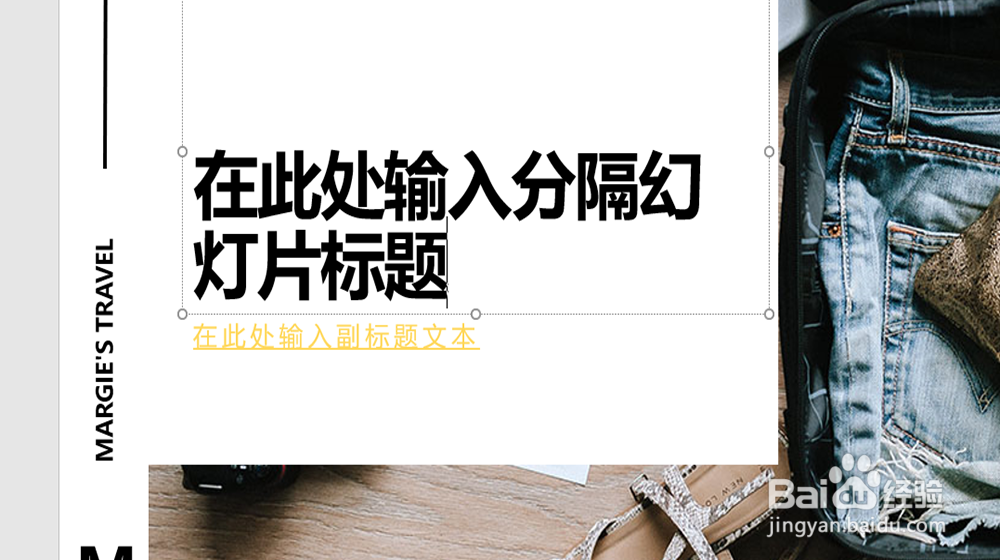 总结1/1
总结1/11.插入超链接。
2.将复制的超链接地址粘贴到【超链接】对话框的地址中。
3.找到【新建主题颜色】。
4.在【新建主题颜色】对话框中更改【超链接】颜色。
注意事项tips:按住【Ctrl】并点击用鼠标左键点击,可以跳转到超链接所在的网页。
PPT软件版权声明:
1、本文系转载,版权归原作者所有,旨在传递信息,不代表看本站的观点和立场。
2、本站仅提供信息发布平台,不承担相关法律责任。
3、若侵犯您的版权或隐私,请联系本站管理员删除。
4、文章链接:http://www.1haoku.cn/art_299832.html
上一篇:怎样画一只蝴蝶
下一篇:魔法气球环泡节与熊耳结的基础折法
 订阅
订阅